Trong bài viết trước Taimienphi.vn đã giới thiệu cho bạn những cài đặt trong game PUBG Mobile. Bài viết dưới đây Taimienphi.vn sẽ giới thiệu tiếp cho bạn những cài đặt quan trọng game Overwatch để chơi game tốt hơn – tựa game bắn súng theo góc nhìn thứ nhất của Blizzard, được đánh giá là tựa game HOT nhất hiện nay
 Các cài đặt trong OverWatch để chơi game mượt hơn
Các cài đặt trong OverWatch để chơi game mượt hơn
Tip: Nếu chưa tải về và cài đặt tựa game bắn súng theo góc nhìn thứ nhất của Blizzard HOT nhất hiện nay, bạn truy cập tại đây để tải game Overwatch về máy và cài đặt.
=> Link tải OverWatch cho Windows
Những cài đặt quan trọng game Overwatch để chơi game tốt hơn
1. Tầm nhì của vũ khí (FOV – Field of view)
Thiết lập giá trị FOV càng cao, tầm nhìn của vũ khí trên màn hình càng rõ. Bằng cách này bạn có thể nhanh chóng hạ gục đối thủ trong mọi trường hợp. Taimienphi.vn khuyến cáo bạn nên thiết lập giá trị FOV là 103 (đây là mức tối đa).
Để thay đổi giá trị FOV, bạn truy cập Options =>Video =>Field of view.

2. Chơi game ở chế độ toàn màn hình
Thay vì chơi game ở chế độ cửa sổ hay cửa sổ toàn màn hình, bạn nên chọn chơi game Overwatch ở chế độ toàn màn hình để tập trung cho việc chơi game, không bị phân tán bởi các chương trình hay ứng dụng khác.
Để thiết lập chơi game ở chế độ toàn màn hình, bạn truy cập Options =>Video =>Display Mode.
3. Tắt tùy chọn Triple Buffering và bật Reduce Buffering
Tùy chọn Triple Buffering được kích hoạt có thể gây ra các vấn đề về độ trễ trên các game FPS, bao gồm cả game Overwatch. Để tránh tình trạng độ trễ xảy ra khi chơi Overwatch, Taimienphi.vn khuyến cáo bạn nên tắt tùy chọn Triple Buffering và bật tùy chọn Reduce Buffering.
Truy cập Options =>Video =>Triple Buffering và tắt tùy chọn.
Truy cập Options => Video =>Reduce Buffering và bật tùy chọn.
4. Cài đặt video Overwatch
Overwatch là tựa game có nhịp độ “cực nhanh”, vì vậy hầu hết người chơi sử dụng cài đặt video để trải nghiệm chơi game ở tốc độ FPS cao nhất.
Mẹo: nếu đang phải đối mặt với sự cố FPS, bạn truy cập Settings => vô hiệu hóa tùy chọn Reduce Buffering =>Apply, sau đó kích hoạt lại tùy chọn lần nữa.
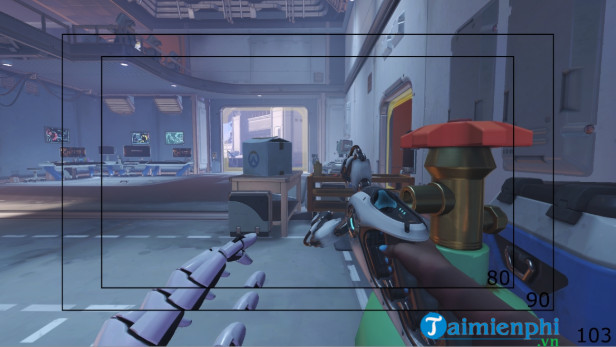
5. Render Scale
Bằng cách thiết lập scale khi render game thấp hơn 100% để cải thiện hiệu suất chơi game.
Để thiết lập giá trị Render Scale trong Overwatch, bạn truy cập Options =>Video =>Advanced =>Render Scale.
6. Vsync
Vsync cân bằng tốc độ khung hình với tốc độ làm mới màn hình ổn định hơn. Tuy nhiên nếu kích hoạt Vsync sẽ gây ra lỗi tăng độ trễ đầu vào, “phá hỏng” trải nghiệm chơi game cho các game thủ. Taimienphi.vn khuyến cáo bạn nên tắt tùy chọn này đi.
Truy cập Options =>Video =>Vsync và tắt tùy chọn.

7. Thiết lập FPS ở mức tối đa
Taimienphi.vn khuyến cáo bạn nên thiết lập giá trị FPS ở mức tối đa mà không ảnh hưởng đến tài nguyên hệ thống đồng thời giúp cải thiện hiệu suất chơi game tốt hơn.
Truy cập Options => Video => Limit FPS và thiết lập giá trị là Display Based.
8. Tắt Local Reflection
Trong thế giới Overwatch, Local Reflection sẽ phản chiếu bóng của bạn trên mặt đất, vũng nước, … . Tuy nhiên để cải thiện FPS, Taimienphi.vn khuyến cáo bạn nên tắt tùy chọn này đi.
Để tắt Local Reflection, truy cập Options =>Video =>Advanced =>Lightning Quality và tắt tùy chọn.





